4D v14.3
Administración de usuarios y grupos
 Administración de usuarios y grupos
Administración de usuarios y grupos
Los editores de usuarios y grupos están ubicados en la caja de herramientas de 4D. Estos editores pueden utilizarse para crear usuarios y grupos, asignar contraseñas a usuarios, colocar usuarios en grupos, etc.
Utilice el editor de usuarios para crear, definir sus propiedades y asignarlas a diferentes grupos, además de controlar el uso de la base de datos.
Para añadir un usuario:
- Seleccione Caja de herramientas > Usuarios del menú Diseño o haga clic en el botón “Caja de herramientas” de la barra de herramientas de 4D.
4D muestra el editor de usuarios.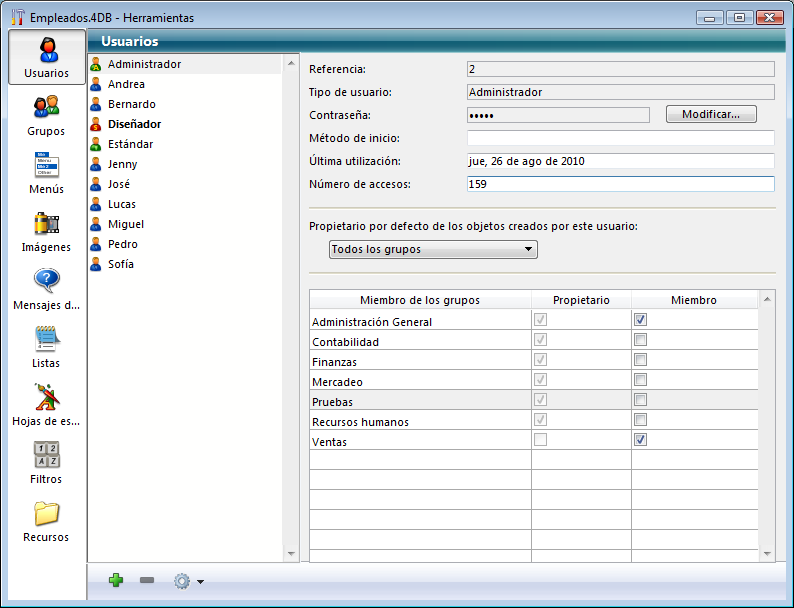
La lista de usuarios muestra todos los usuarios “visibles” por el usuario actual, es decir:- para el Diseñador: todos los usuarios,
- para el Administrador: los usuarios que él ha creado (iconos verdes).
- Haga clic en el botón más
 ubicado bajo la lista de usuarios.
ubicado bajo la lista de usuarios.
O
Haga clic derecho en la lista de usuarios y elija el comando Añadir o Duplicar en el menú contextual.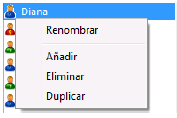
Nota: el comando Duplicar puede utilizarse para crear rápidamente varios usuarios que tengan características comunes.
4D añade un nuevo usuario a la lista, llamado por defecto Nuevo usuarioX.
El área de propiedades muestra información sobre el tipo de usuario:- El campo “Referencia” indica el número de referencia del usuario seleccionado. Este número es utilizado por los comandos de lenguaje.
- El campo “Tipo de usuario” indica de donde viene el perfil del usuario. Los tipos de usuario son los siguientes:
- Diseñador: usuario Diseñador
- Administrador: usuario Administrador
- Desarrollador: usuario creado por el Diseñador
- Usuario: usuario creado por el Administrador.
- Introduzca el nombre del nuevo usuario.
Este nombre será utilizado por el usuario para abrir la base de datos. Puede renombrar un usuario en cualquier momento utilizando el comando Renombrar del menú contextual o utilizando la combinación Alt+clic (Windows) u Opción+clic (Mac OS), o haciendo clic dos veces en el nombre que quiere cambiar. - Introduzca la contraseña del usuario haciendo clic en el botón Modificar... en el área de propiedades del usuario.
Aparece la siguiente caja de diálogo: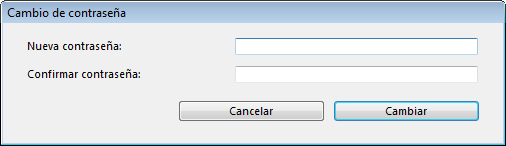
- Escriba la contraseña en el área de entrada Nueva Contraseña e introduzca nuevamente la contraseña en el área Confirmar contraseña.
Puede utilizar hasta 15 caracteres alfanuméricos para una contraseña. El editor de contraseñas tiene en cuenta si los caracteres están en mayúsculas o minúsculas, el usuario debe introducir la contraseña exactamente como fue introducida aquí. Por ejemplo, si define la contraseña “Camino”, el usuario debe introducirla con la letra C en mayúscula o de lo contrario 4D no aceptará la contraseña. Cuando se introduce una contraseña, no es visible en la caja de diálogo, los caracteres introducidos aparecen como asteriscos. - Validar la caja de diálogo.
Si las dos entradas son diferentes, 4D lo indica y cancela la modificación de la contraseña. - Seleccione un grupo de la lista desplegable “Propietario por defecto de los objetos creados por este usuario”.
Este grupo es propietario de todos los objetos (formularios, métodos, etc.) que el usuario crea. Por ejemplo, el grupo Contabilidad es propietario de todos los objetos creados por los usuarios del grupo Contabilidad. Si un usuario de otro grupo intenta modificar un formulario creado por un miembro del grupo Contabilidad, aparece un mensaje indicando que el usuario no tiene los privilegios para editar el formulario. - Introduzca el nombre de un método asociado que será ejecutado cuando el usuario abra la base de datos (opcional).
Este método puede utilizarse por ejemplo para cargar las preferencias del usuario. - Defina el o los grupo(s) a los que pertenece el usuario con ayuda de la tabla “Miembro de los grupos”.
- Puede añadir el usuario seleccionado a un grupo marcando la opción correspondiente en la columna Miembro. Igualmente puede sacar el usuario de un grupo deseleccionando la opción.
- La columna Propietario indica si el usuario seleccionado es propietario del grupo. Esta columna no puede modificarse.
Para modificar las características de un usuario existente, simplemente seleccione el usuario en la lista y realice las modificaciones. Consulte los pasos 3 a 9 para mayor información sobre los parámetros de los usuarios.
Para borrar un usuario, selecciónelo y luego haga clic en el botón menos  o utilice el comando Suprimir del menú contextual.
o utilice el comando Suprimir del menú contextual.
No es posible suprimir físicamente una cuenta de usuario. Al pedir suprimir una cuenta, 4D le pide confirmar la operación y le indica que la cuenta aparecerá como borrada en la lista de usuarios.
Si valida la caja de diálogo, la cuenta se desactiva y no podrá utilizarse más.
Un usuario borrado aparece en la lista gris.

Esto es necesario para garantizar la unicidad de los números de identificación de los usuarios.
Puede utilizar el editor de grupos para definir los elementos que contiene cada grupo (usuarios y/u otros grupos) y para distribuir los accesos a los plug-ins. Cuando crea un grupo, puede designar el propietario del grupo entre los usuarios.
Recuerde que una vez creado un grupo, no puede borrarse. Si quiere desactivar un grupo, sólo necesita quitar los usuarios que contiene.
Para crear un grupo:
- Seleccione Caja de herramientas > Grupos de usuarios en el menú Diseño o haga clic en el botón “Herramientas” de la barra de herramientas 4D luego haga clic en el botón Grupos.
4D muestra la ventana de edición de grupos: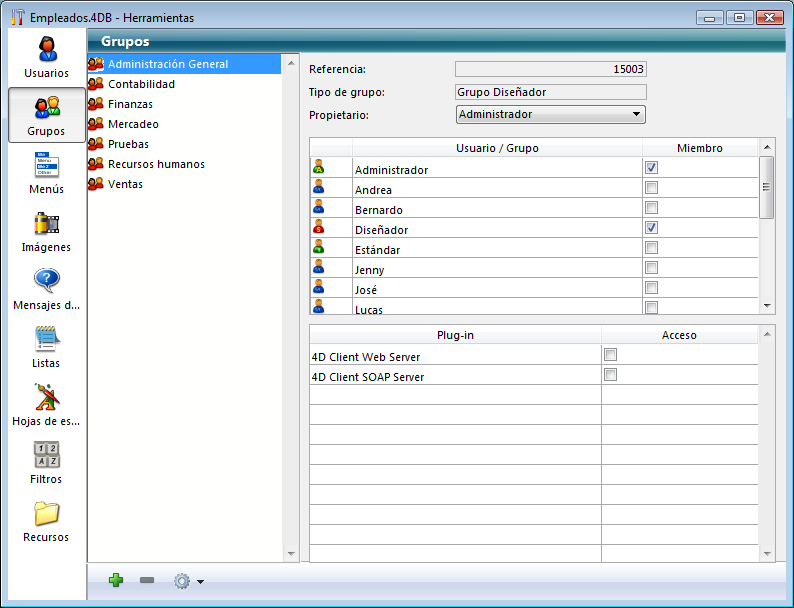
La lista de grupos muestra todos los grupos de la base, sin importar que usuarios los creó. - Haga clic en el botón más
 ubicado bajo la lista de grupos.
ubicado bajo la lista de grupos.
O
Haga clic derecho en la lista de grupos y elija el comando Añadir o Duplicar en el menú contextual.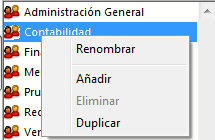
Nota: el comando Duplicar puede utilizarse para crear rápidamente varios grupos con características comunes.
4D añade un nuevo grupo a la lista, llamado por defecto Nuevo grupoX.
El área de propiedades muestra la información sobre el grupo:- El campo “Referencia” indica el número de referencia del grupo seleccionado. Este número es utilizado por los comandos de lenguaje.
- El campo “Tipo de grupo” indica de dónde viene el grupo. Los tipos de grupos son los siguientes:
- Grupo Diseñador: grupo creado por el Diseñador.
- Grupo Administrador: grupo creado por el Administrador.
- Introduzca el nombre del nuevo grupo.
El nombre del grupo puede tener un máximo de 15 caracteres.
Puede renombrar un grupo en cualquier momento utilizando el comando Renombrar del menú contextual o utilizando la combinación Alt+clic (Windows) u Opción+clic (Mac OS), o haciendo clic dos veces en el nombre que quiere cambiar. Sólo puede renombrar los grupos que ha creado. El Diseñador no puede renombrar un grupo creado por el Administrador y viceversa. - Seleccione un propietario de la lista desplegable “Propietario” (opcional).
El propietario del grupo puede añadir y eliminar usuarios del grupo (ver la siguiente sección). Recuerde que por defecto, el Administrador es el propietario de todos los grupos, incluso los creados por el Diseñador. - Defina los miembros del grupo marcando las opciones correspondientes en el área Miembro.
- Distribuya los accesos a los plug-ins (opcional).
Para estos dos últimos pasos, consulte los párrafos siguientes.
Puede designar un propietario para cada grupo utilizando la lista "Propietario". Generalmente, el propietario es el Administrador, pero puede designar todos los miembros de grupos como propietarios.
El propietario de grupo tiene la capacidad de añadir y quitar usuarios de todos los grupos que le pertenecen. Los usuarios para ser añadidos deben existir previamente. Los propietarios de grupo no pueden crear usuarios o cambiar propiedades tales como contraseñas. Los propietarios de grupo no pueden añadir o suprimir otros grupos.
Como para el Administrador, puede ser necesario acordar explícitamente el acceso del propietario del grupo al editor de contraseñas cuando el entorno Diseño está limitado. Para mayor información sobre este punto, consulte la sección Mantenimiento del sistema.
Puede poner todos los grupos o usuarios en un grupo y también puede poner el grupo en varios grupos. No es obligatorio colocar un usuario en un grupo.
El Diseñador puede modificar el contenido de cualquier grupo de la base. El Administrador y los usuarios propietarios de grupos no pueden modificar el contenido de los grupos de los que no son propietarios.
No obstante, sin importar el estatus del usuario, usted puede ver, añadir o retirar todo usuario o grupo de sus propios grupos.
Para ubicar un usuario o un grupo en un grupo, simplemente necesita marcar la opción correspondiente en el área de atribución de miembros:
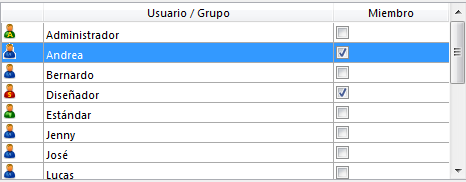
Si marca el nombre de un usuario, el usuario se añade al grupo. Si marca el nombre de un grupo, todos los usuarios del grupo se añaden al nuevo grupo.
Ubicar grupos en otros grupos permite crear una jerarquía de usuarios. Los usuarios de un grupo ubicado en otro grupo tendrán los privilegios de acceso de ambos grupos. Por ejemplo, si coloca el grupo Administradores en el grupo Contabilidad, los usuarios del grupo Administradores se beneficiarán de los privilegios de ambos grupos; sin embargo, los usuarios que sólo están en el grupo Contabilidad, sólo se beneficiarán de los privilegios de ese grupo. Para mayor información sobre el funcionamiento de un sistema de acceso jerárquico, consulte la sección Presentación del control de acceso.
Para suprimir un usuario o grupo de otro grupo, sólo necesita deseleccionar la opción correspondiente en la lista de miembros.
Puede asignar a un grupo privilegios a cualquiera de los plug-ins instalados en su base de datos. Esto incluye todos los plug-ins de 4D y de terceras partes. Para mayor información sobre los plug-ins, consulte la sección Set user properties.
Distribuir los accesos a los plug-ins le permite controlar el uso de las licencias que tiene para estos plug-ins. Todos los usuarios que no pertenezcan al grupo de acceso de un plug-in no podrán cargar este plug-in.
Igualmente puede restringir el uso del servidor web 4D Client y del servidor SOAP vía el área de acceso a los plug-ins.
El área de “Plug-ins” de la página Grupos de la caja de herramientas lista todos los plug-ins cargados por la aplicación 4D. Para darle a un grupo acceso a un plug-in, simplemente necesita marcar la opción correspondiente:

Los elementos 4D Client Web Server y 4D Client SOAP Server permiten controlar la posibilidad de publicación web y SOAP (Servicios web) de cada 4D Client. Estas licencias son consideradas por 4D Server como licencias de plug-ins. Por lo tanto, usted puede restringir el derecho a utilizar estas licencias a un grupo de usuarios específico.
4D permite al Administrador guardar y cargar todo grupo que haya creado o modificado. Cuando se guardan los grupos, se guarda todo sobre los usuarios y grupos actuales.
Esta posibilidad significa que el Administrador puede guardar el sistema de acceso de una base de datos y transferirlo a una versión modificada de la misma base o de una nueva base. Esto es extremadamente útil para la restauración de un sistema de acceso para una nueva versión de la base de datos. Como se pueden recargar los grupos, los usuarios de la base de datos no tiene que adaptar un nuevo sistema de acceso.
Se conservan todos los nombres de usuarios, contraseñas, nombres de métodos de inicio, grupos, propietarios de grupos y las jerarquías.
Nota: el Diseñador no puede guardar o cargar grupos vía el editor de grupos. Sin embargo, el Diseñador puede ejecutar lso comandos USERS TO BLOB y BLOB TO USERS.
Para guardar grupos creados o modificados por el Administrador:
- Entre a la base de datos como Administrador y vaya a la página Grupos de la caja de herramientas.
- Haga clic en el menú de opciones y elija el comando Guardar los grupos y usuarios.
4D muestra una caja de diálogo de creación de archivos para que pueda nombrar y guardar el grupo. Los archivos de grupos y usuarios tienen la extensión “.4UG”.
Para cargar los grupos:
- Entre a la base de datos como Administrador y vaya a la página Grupos de la caja de herramientas.
- Haga clic en el menú de opciones y elija el comando Cargar usuarios y grupos.
4D muestra una caja de diálogo de manera que pueda seleccionar el archivo del grupo.
Producto: 4D
Tema: Usuarios y grupos
Manual de Diseño ( 4D v14 R2)
Manual de Diseño ( 4D v12.4)
Manual de Diseño ( 4D v13.4)
Manual de Diseño ( 4D v14 R3)
Manual de Diseño ( 4D v14.3)
Manual de Diseño ( 4D v14 R4)







